Nastavení sítě
Chcete-li přístroj ovládat z počítače nebo se připojit k serveru, musíte přístroj připojit k síti.
Můžete se připojit k jedné kabelové nebo bezdrátové síti LAN nebo připojit přístroj ke dvěma různým sítím současně, například kombinací kabelové a bezdrátové sítě LAN.
Můžete se připojit k jedné kabelové nebo bezdrátové síti LAN nebo připojit přístroj ke dvěma různým sítím současně, například kombinací kabelové a bezdrátové sítě LAN.
*K nastavení sítě jsou vyžadována oprávnění správce. Oprávnění a heslo správce
DŮLEŽITÉ
Připojení přístroje do sítě bez řádných bezpečnostních opatření vytváří riziko neoprávněného přístupu třetí strany. Proveďte nezbytná opatření na ochranu informací v přístroji podle prostředí, kde jej používáte. Ochrana sítě
POZNÁMKA
Připojení počítače nebo mobilního zařízení přímo k přístroji
K přístroji můžete připojit počítač pomocí kabelu USB. Do počítače však nemůžete odesílat, ukládat ani přeposílat data. Kromě toho nemůžete používat Remote UI (Vzdálené UR) přes připojení USB.
*Pro připojení k počítači použijte port USB vpravo na zadní straně přístroje. Zadní strana
Mobilní zařízení můžete připojit přímo k přístroji přes síť Wi-Fi. Připojení mobilního zařízení přímo k přístroji (přímé spojení)
Postup při připojování přístroje do sítě
Přístroj připojte do sítě pomocí níže uvedeného postupu a proveďte jeho nastavení podle síťového prostředí.
Příprava nastavení sítě
Zajistěte kabel a směrovač pro připojení do ethernetové sítě podle prostředí, kde se přístroj používá.
Když používáte bezdrátovou síť LAN, je zapotřebí volitelná Karta bezdrátové sítě LAN.
Když používáte bezdrátovou síť LAN, je zapotřebí volitelná Karta bezdrátové sítě LAN.
Zkontrolujte informace o síťovém prostředí, které přístroj používá, a o požadovaných síťových nastaveních. Podrobné informace získáte od administrátora (správce) sítě.
Zkontrolujte, zda je počítač a směrovač pro síťové připojení správně připojen, a dokončete nastavení sítě. Pro získání podrobností o způsobu připojení si přečtěte příručky k zařízením nebo se obraťte na výrobce.
Postup nastavení sítě
|
Krok 1
|
Odemkněte nastavení sítě, abyste mohli změnit síťová nastavení přístroje.
|

|
Krok 2
|
Vyberte, zda se pro připojení do sítě má použít kabelová nebo bezdrátová síť LAN.
Při připojení přes kabelovou síť LAN
Při připojení přes bezdrátovou síť LAN
|

|
Krok 3
|
Nastavte IP adresu.
|

|
Krok 4
|
Podle potřeby nakonfigurujte nastavení počítače s ohledem na síťové prostředí.
|
Kontroly po konfiguraci síťového nastavení
Zkontrolujte, zda je přístroj správně připojen k síti.
Zkontrolujte IP adresu a MAC adresu přístroje a další informace podle potřeby.
Zkontrolujte IP adresu a MAC adresu přístroje a další informace podle potřeby.
Připojení ke dvěma různým sítím
Přístroj můžete používat, když je připojen ke dvěma různým sítím současně, jako je připojení ke kabelové a bezdrátové síti LAN nebo ke kabelové síti LAN a další kabelové síti LAN přes adaptér USB-LAN*1.
Na přístroji a v dokumentu Uživatelská příručka (tato příručka) je primární linka v duální síti označována jako „hlavní linka“ a sekundární linka jako „dílčí linka“.
Na přístroji a v dokumentu Uživatelská příručka (tato příručka) je primární linka v duální síti označována jako „hlavní linka“ a sekundární linka jako „dílčí linka“.
*1Podrobnosti o adaptéru USB-LAN, který lze použít, získáte u prodejce nebo zástupce servisu.
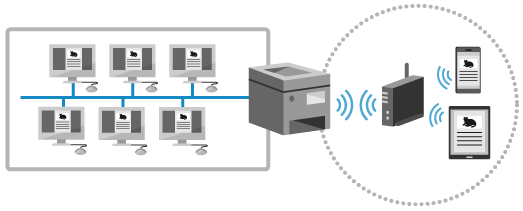
Prostředí se dvěma sítěmi můžete použít například k povolení používání přístroje zaměstnanci přes hlavní linku a návštěvníky přes dílčí linku. Mohou se tak snížit náklady odstraněním potřeby samostatných přístrojů pro různé sítě.
Některé síťové funkce a služby dostupné na hlavní lince nejsou na vedlejší lince dostupné. Pokud přístroj používáte při připojení ke dvěma různým sítím, nezapomeňte zkontrolovat bezpečnostní opatření při používání vedlejší linky. Upozornění při používání dílčí linky
Příprava nastavení sítě
Zajistěte kabel pro připojení do ethernetové sítě, směrovač a adaptér USB-LAN podle prostředí, ve kterém se přístroj používá. Při používání bezdrátové sítě LAN je zapotřebí volitelná Karta bezdrátové sítě LAN.
Zkontrolujte informace o síťovém prostředí, které přístroj používá, a o požadovaných síťových nastaveních. Podrobné informace získáte od administrátora (správce) sítě.
Zkontrolujte, zda je počítač a směrovač pro síťové připojení správně připojen, a dokončete nastavení sítě. Pro získání podrobností o způsobu připojení si přečtěte příručky k zařízením nebo se obraťte na výrobce.
Postup nastavení sítě
|
Krok 1
|
Odemkněte nastavení sítě, abyste mohli změnit síťová nastavení přístroje.
|

|
Krok 2
|
Vyberte, zda se chcete připojit k síti pomocí kabelové a bezdrátové sítě LAN nebo pomocí dvou různých kabelových sítí LAN.
|

|
Krok 3
|
Nastavte IP adresu hlavní linky a adresu IPv4 dílčí linky.
|

|
Krok 4
|
Podle potřeby nakonfigurujte nastavení počítače s ohledem na síťové prostředí.
|

|
Krok 5
|
Podle potřeby proveďte nastavení specifická pro dílčí linku podle síťového prostředí dílčí linky, která se má použít.
Změna nastavení Ethernetu (pouze když dílčí linka používá kabelovou síť LAN)
Připojování k jiné síti přes směrovač
Použití DNS k odesílání a přijímání specifických systémových dat
|
Kontroly po konfiguraci síťového nastavení
Zkontrolujte, zda je přístroj správně připojen k síti.
Zkontrolujte IP adresu a MAC adresu přístroje a další informace podle potřeby.
Zkontrolujte IP adresu a MAC adresu přístroje a další informace podle potřeby.